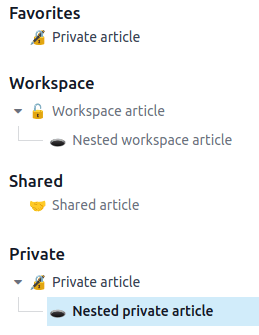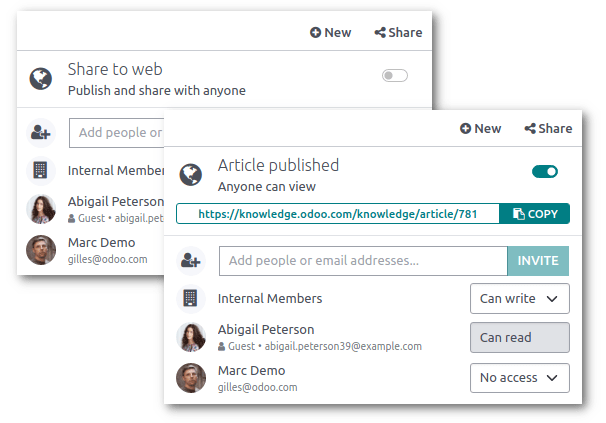文章管理¶
有效管理文章是最大化知识资源价值的关键,无论是研究项目、考试复习,还是为企业建立知识数据库都是如此。知识库让您全面管理文章,包括:ref:创建 <management/create> 、移除、分享 和 组织结构。
点击顶部栏右侧的垂直省略号按钮(⋮),可以找到大多数管理文章的工具。在这里,你可以移动、锁定、删除或复制文章。
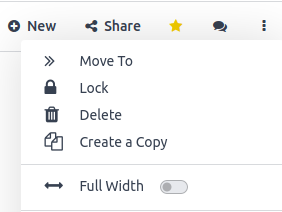
创建、分享和删除文章¶
创建¶
要创建文章,请单击顶部栏右侧的 + 新建 按钮,或其他文章旁边的 + 按钮。
小技巧
使用 Alt/Option + C 快捷键快速创建私人文章。
邀请用户¶
要与特定用户(内部或外部用户,如合作伙伴或客户)共享文章,请单击 邀请。会弹出一个窗口,您可以选择 允许 (即访问权限),并输入 :guilabel:`接收人`的姓名或电子邮件。
您还可以选择 无访问权限,来限制特定用户访问文章。
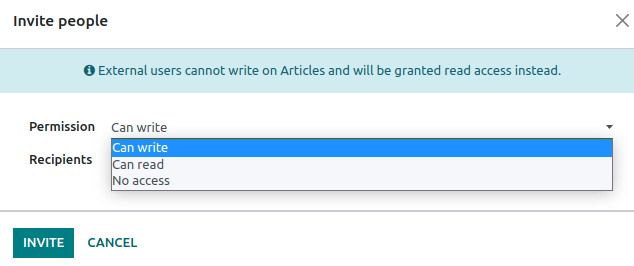
下架¶
要删除文章,可以**删除**或**存档**。
要删除文章,请打开文章并单击垂直省略号按钮 。文章会被移至垃圾桶 30 天,然后被永久删除。要恢复它,请单击 打开垃圾箱,选择文章,然后单击 恢复。
要将文章存档,请单击:guilabel:搜索,选择文章,然后单击:menuselection:操作-->存档-->存档。存档文章将从搜索菜单中隐藏。要检索存档文章,请添加自定义筛选器以显示它们(,并将 激活 设为 否)。然后,选择文章并转到 。
文章结构¶
文章按照层级结构进行组织,顶部的文章是上级文章,下面的文章称为嵌套文章。这种结构可以将相关文章进行分组。
要建立这种层次结构,可通过单击待上级文章旁边的 + 按钮创建新文章,或通过拖放现有文章到准上级文章,或单击垂直省略号按钮(⋮),单击工具箱中的 移至,然后选择要用作上级的文章,移动现有文章。
电商品类¶
此外,文章分为四个类别,可在左侧边栏找到。这些类别赋予文章默认的**访问权限**。
收藏:您可以将任何可以访问的文章设为收藏夹。要执行此操作,请单击文章右上角菜单中的星形图标(★)。将文章标记为**收藏夹**是用户的特定操作,不会影响其他用户。
工作区:该类别中显示的文章对所有内部用户开放。这些用户有权阅读、修改或共享这些文章。
共享:该类别中显示的文章是您与内部用户、外部用户共享或与您共享的文章。
私密:该类别中显示的文章只对您开放。